 笔记本电脑电池校正
笔记本电脑电池校正
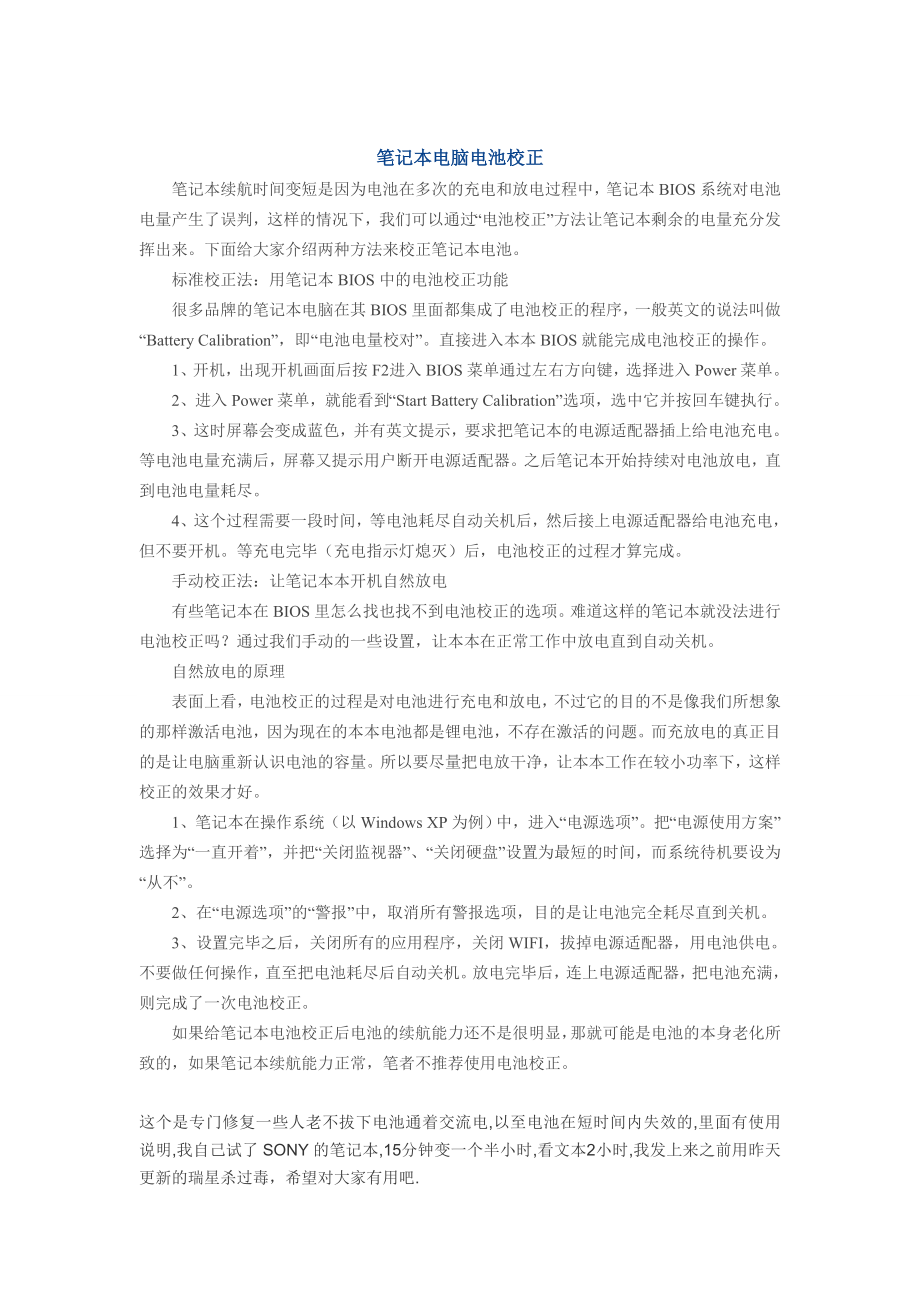


《笔记本电脑电池校正》由会员分享,可在线阅读,更多相关《笔记本电脑电池校正(5页珍藏版)》请在装配图网上搜索。
1、笔记本电脑电池校正笔记本续航时间变短是因为电池在多次的充电和放电过程中,笔记本BIOS系统对电池电量产生了误判,这样的情况下,我们可以通过“电池校正”方法让笔记本剩余的电量充分发挥出来。下面给大家介绍两种方法来校正笔记本电池。标准校正法:用笔记本BIOS中的电池校正功能很多品牌的笔记本电脑在其BIOS里面都集成了电池校正的程序,一般英文的说法叫做“Battery Calibration”,即“电池电量校对”。直接进入本本BIOS就能完成电池校正的操作。1、开机,出现开机画面后按F2进入BIOS菜单通过左右方向键,选择进入Power菜单。2、进入Power菜单,就能看到“Start Batter
2、y Calibration”选项,选中它并按回车键执行。3、这时屏幕会变成蓝色,并有英文提示,要求把笔记本的电源适配器插上给电池充电。等电池电量充满后,屏幕又提示用户断开电源适配器。之后笔记本开始持续对电池放电,直到电池电量耗尽。4、这个过程需要一段时间,等电池耗尽自动关机后,然后接上电源适配器给电池充电,但不要开机。等充电完毕(充电指示灯熄灭)后,电池校正的过程才算完成。手动校正法:让笔记本本开机自然放电有些笔记本在BIOS里怎么找也找不到电池校正的选项。难道这样的笔记本就没法进行电池校正吗?通过我们手动的一些设置,让本本在正常工作中放电直到自动关机。自然放电的原理表面上看,电池校正的过程是
3、对电池进行充电和放电,不过它的目的不是像我们所想象的那样激活电池,因为现在的本本电池都是锂电池,不存在激活的问题。而充放电的真正目的是让电脑重新认识电池的容量。所以要尽量把电放干净,让本本工作在较小功率下,这样校正的效果才好。1、笔记本在操作系统(以Windows XP为例)中,进入“电源选项”。把“电源使用方案”选择为“一直开着”,并把“关闭监视器”、“关闭硬盘”设置为最短的时间,而系统待机要设为“从不”。2、在“电源选项”的“警报”中,取消所有警报选项,目的是让电池完全耗尽直到关机。3、设置完毕之后,关闭所有的应用程序,关闭WIFI,拔掉电源适配器,用电池供电。不要做任何操作,直至把电池耗
4、尽后自动关机。放电完毕后,连上电源适配器,把电池充满,则完成了一次电池校正。如果给笔记本电池校正后电池的续航能力还不是很明显,那就可能是电池的本身老化所致的,如果笔记本续航能力正常,笔者不推荐使用电池校正。这个是专门修复一些人老不拔下电池通着交流电,以至电池在短时间内失效的,里面有使用说明,我自己试了SONY的笔记本,15分钟变一个半小时,看文本2小时,我发上来之前用昨天更新的瑞星杀过毒,希望对大家有用吧.一、选择最佳的修复时机 笔记本电池出现老化现象是无法避免的,几乎所有的修复方法都是试用“深充深放”的原理,以此来缓解笔记本电池记忆效应。但是不可否认,深度的充放电操作对于笔记本电池本身并没有
5、好处,是一种不得以而为之的方法。如果电池续航时间仅仅减少了几十分钟,那么应当谨慎采取这种操作方法。此外,厂商已经对笔记本电池池进行了最优化,不存在自行深度充放电可以再次提升电池容量的说法。但是究竟何时需要深度充放电是很难掌握的,毕竟每次使用时所消耗的电力并不一样,因此建议大家借助BatteryMon这款专业软件!BatteryMon是一款专门针对笔记本电池监视的小软件,特别对于那些没有内置电源管理芯片和软件的机器,它无疑帮了不少大忙。BatteryMon最大的特色是可以显示放电曲线,并且安装后会自动运行。一款性能良好的电池一定会有着非常规则的放电曲线,如图所示,基本上每下降一格的时间大概都是相
6、同的。而如果发现有十分异常的跳动,那么就很有必要进行电池 “深充深放”修复。二、“深充深放”的基本方法 电池校正是对付衰老电池的有效方法,一般而言,各个品牌的笔记本都会有专用的电池校正软件。譬如IBM的ThinkPad系列有专用的放电软件,推荐所有使用IBM笔记本的用户使用。不过该程序需要重复3遍才能得到最好的效果。下载放电软件并执行后,系统会提示制作安装盘。使用该安装盘引导PCDOS,提示拔掉AC电源,放电软件会自动进行放电控制。当一切结束之后笔记本会自动关机,然后我们可以接上AC电源进行充电,时间控制在912小时,反复进行23次即可。对于笔记本电池激活,我们关键要找到合适的放电软件。如果你
7、的笔记本电脑不巧没有专用的放电软件,那么可以按关闭BIOS以及Windows中的电源管理功能,然后在不运行任何程序的情况下将电池耗尽,接着在开机状态下充电到80左右,反复几次后也等于是手动 “深充深放”。事实上,这种做法的目的是让笔记本电池持续小电流放电,而这种放电状态在我们的日常使用中是不可能达到的,其效果与那些专用的放电软件基本一致。有人说我忽悠人,唉。在这里补充一下使用方法:解压,在笔记本开始充电时候,运行,直接点开始。一段时间后会显示充电结束。然后关机,拔出笔记本电源插头,再开机,运行程序,这时候软件显示是放电。一定时间后放电结束,等到电脑自动关机为止,然后再插上笔记本电源,开机运行程
8、序,显示充电,结束后再关机,拔出电源,在开机运行,程序显示放电,等到关机为止。以上一共进行了两个回合,一般2-3回合是一个步骤/方法1方法一2设置(这是最关系到能把笔记本电池修复到最佳状态的最重要的一步.请大家勿必要注意啦) a 打开 我的电脑-控制面板-电源选项-电源使用方案,把使用电池这项的时间参数全选为从不 b 将 警报 项的两个选项勾去掉,目的是当电池降到百分之几 的时候让程序不响应 相应的操作,让笔记本电池的电量真正的放完,从而让电池本身修正其最低电量与曲线0%同步。 3充放电:如上设置完之后,就按 充满放完 原则给电池充放电,来回两三次,就可以将电池偏移的曲线修复过来. 注意事项:
9、充电的时候一定要让电池充满,最好的办法是关机充几个小时或一个晚上, 然后拔掉电源放电,直至电脑自动掉关机。这样来回至少两个循环 方法二电池在使用和充电中的不稳定因素会造成电池的容量下降,但这种下降并不是由于老化而造成,所以适当的进行校准是可以使这部分丢失的容量恢复的。因此定期进行电池校准工作是非常有必要的一件事情,比如1-2月一次。 像Compaq和IBM这样笔记本电脑自身就在BIOS或电源管理程序中提供了电池校准功能,所以使用这两个品牌的朋友可以照提示操作即可。对于那些没有提供这个功能品牌的用户可以遵照我下面的步骤:4将屏幕保护设置为“无”5在Windows电源管理中将电源使用方案设置为“一
10、直开着”,并且将下面的关闭设备相关菜单全部设置为“从不”。6在警报选项卡中将“电量不足警报”设置为10%,操作设置为“不进行任何操作”;将“电量严重短缺警报”设置为3%,操作为“待机”。7屏幕亮度调到最高8确认关闭了所有的窗口,并且保存了所有之前工作的数据9确认电池充电在80%以上后,拔掉电源和一切外接设备,此时如果屏幕亮度自动降低,那么请将它打到最亮。10OK,你可以去睡觉了,放电结束后笔记本会自动关机,之后将电源插上让笔记本充电,注意一定要等完全充满后再开机,然后将电源方案恢复到校准之前的设置。 校正好的电池,你就可以放心使用了。方法三11用电池刷新程序恢复电池的放电时间:品牌笔记本电脑大
11、都有电池刷新程序,利用它可以对电池进行修复。有一个软件,名叫“BatteryMon”,很多种版本,是一款专门针对笔记本电池监视的小软件,可以显示放电曲线,并且安装后会自动运行。笔记本电脑,所配电池,由于平时充放电不当,导致电池的放电时间越来越短,只剩下不到5分钟,若携带笔记本电脑外出工作,则显得非常不便,有什么方法可以恢复电池的放电时间呢?电池修复针对上述情况,电池修复我们可以利用ibm所推出的电池刷新程序对电池进行刷新,使其恢复放电时间,具体方法如下。12(1)利用交流电给笔记本电脑供电,下载所提供的笔记本电脑电池的刷新程序。13(2)重新启动计算机,按f8键进入启动菜单,并选择安全dos模
12、式。14(3)进入刚刚下载的文件所在目录,执行电池刷新程序isbr0lww,exe,阅读完警告信息,按要求插入软盘,然后按回车键执行自解压操作。15(4)用此软盘引导计算机,屏幕出现startingpc-dos.提示信息。16(5)按提示拔掉交流电源,程序便会自动对ni-mh电池放电,放电完成后,系统会自动关闭。(6)由于此时电池温度较高,不应马上开机,使其冷却一会后,插上交流电源。18(7)用软盘引导计算机,这次autoexec.bat文件就会自动运行刷新程序,并询问用户是否进行。选择yes后,按回车键。19(8) 此时,程序就开始对电池进行刷新,过程很快,当回到dos提示符a:时,表示刷新已完成。(9)关闭计算机,并对电池进行充电,直到指示灯变绿为止。(10)以上过程重复3遍才能得到最好的效果。方法 四:冰箱冷冻法221) 把电池用报纸包起来再放进塑料袋裹包好放入冷冻库三天(报纸可吸收多余水份)2)三天后取出常温下放二天3)二天后将电池充电,充饱后装进行动电话裹测试(预估可救回80%-90%)该方法由知名电池厂商工程师透露,根据测试过的朋友指出效果相当有效。至于有没有效果,反正电池快没用了,而且冰箱人人有,各位朋友不妨试试看吧
- 温馨提示:
1: 本站所有资源如无特殊说明,都需要本地电脑安装OFFICE2007和PDF阅读器。图纸软件为CAD,CAXA,PROE,UG,SolidWorks等.压缩文件请下载最新的WinRAR软件解压。
2: 本站的文档不包含任何第三方提供的附件图纸等,如果需要附件,请联系上传者。文件的所有权益归上传用户所有。
3.本站RAR压缩包中若带图纸,网页内容里面会有图纸预览,若没有图纸预览就没有图纸。
4. 未经权益所有人同意不得将文件中的内容挪作商业或盈利用途。
5. 装配图网仅提供信息存储空间,仅对用户上传内容的表现方式做保护处理,对用户上传分享的文档内容本身不做任何修改或编辑,并不能对任何下载内容负责。
6. 下载文件中如有侵权或不适当内容,请与我们联系,我们立即纠正。
7. 本站不保证下载资源的准确性、安全性和完整性, 同时也不承担用户因使用这些下载资源对自己和他人造成任何形式的伤害或损失。
